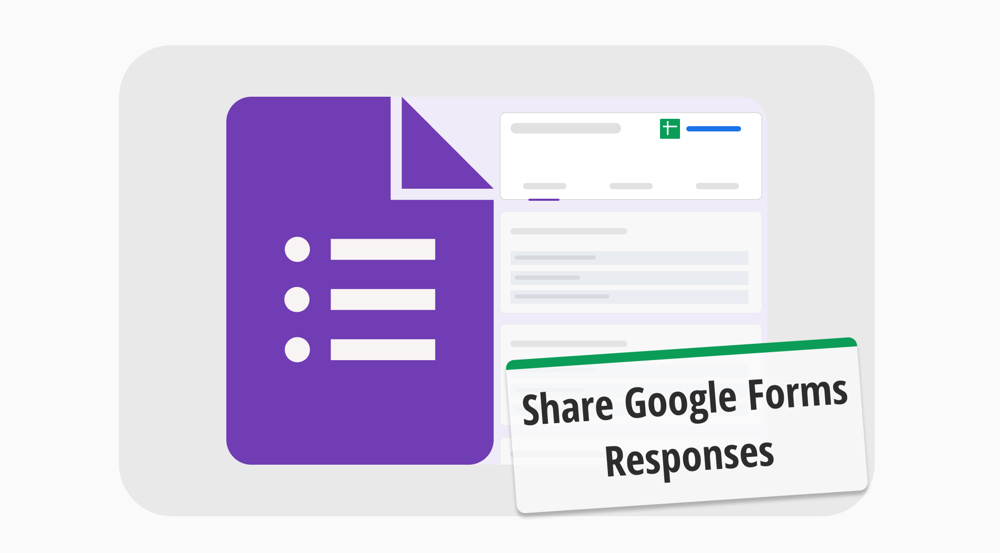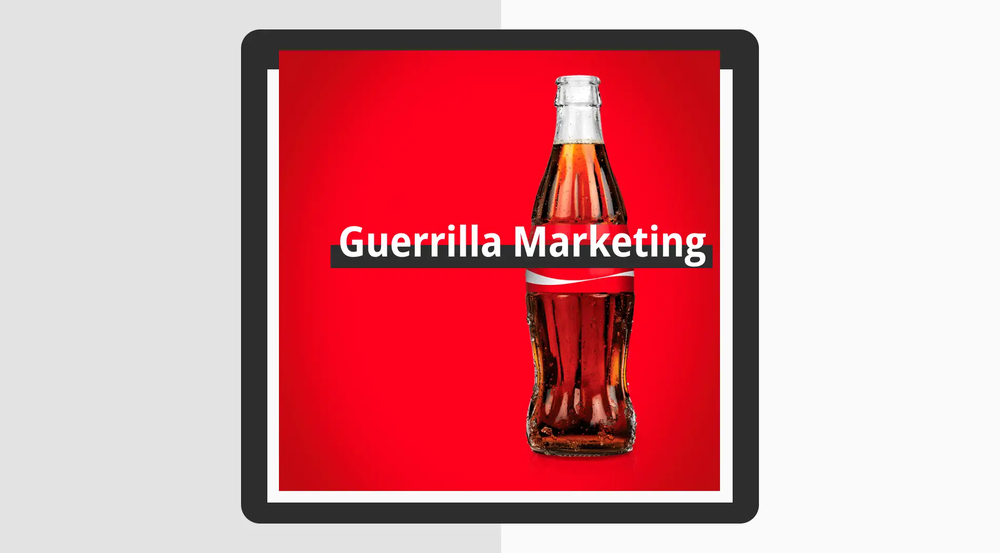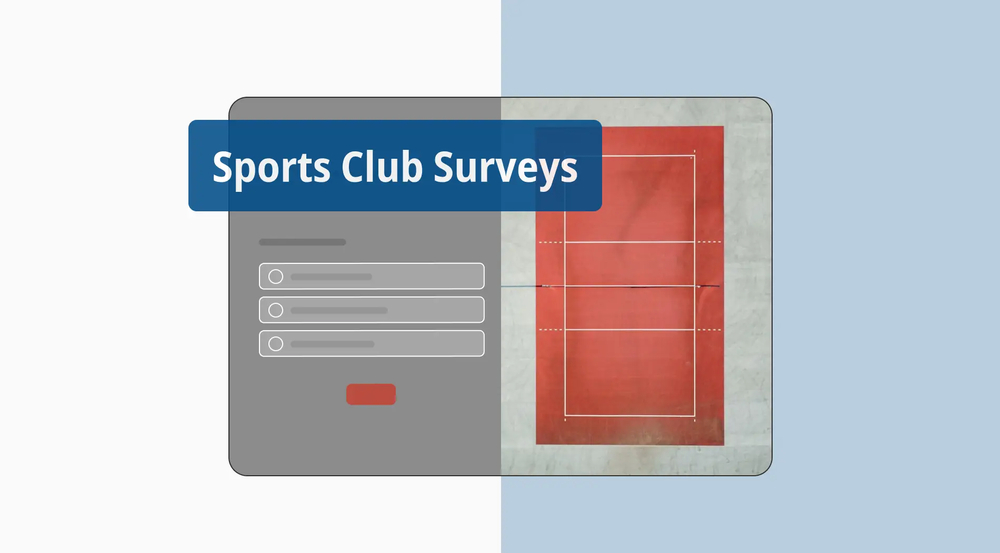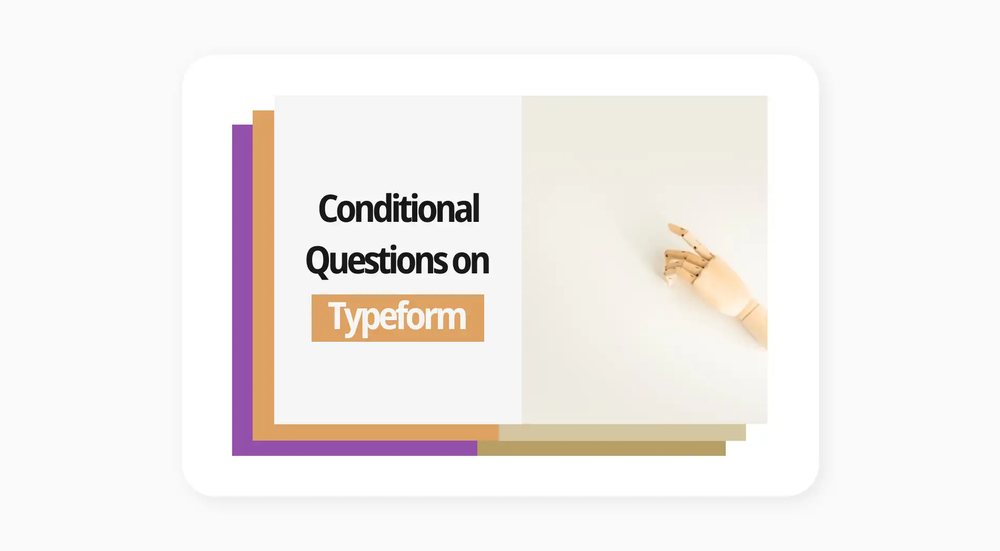Während es wichtig ist, zu wissen, wie man ein Formular erstellt, ist es ebenso wichtig zu wissen, was man mit den Ergebnissen machen soll. Wenn man weiß, wie man seine Ergebnisse analysiert, stellt man sicher, dass der Erfolg nicht nur einmalig ist, sondern man hat auch die Möglichkeit zu wachsen und zu lernen. Daher ist es genauso wichtig zu wissen, wie man seine Formularantworten teilt und analysiert, wie sie zu erstellen.
In diesem Artikel werden wir besprechen, wie man seine Antworten von Google Forms teilt und integriert, warum es wichtig ist, seine Antworten zu analysieren, um den Erfolg sicherzustellen, und einen besseren Weg, um seine Antworten mit forms.app zu integrieren und zu teilen. Wir werden auch häufig gestellte Fragen zu dem Teilen von Google Forms Antworten beantworten.
Wie man seine Google Form Antworten teilt (in 4 Schritten)
Das Teilen von Google Forms Antworten erfolgt nicht ausschließlich auf Google Forms. Daher muss man Kenntnisse über sowohl Google Forms als auch Google Sheets haben. Eine Sache, die man beachten muss, bevor man sich damit beschäftigt, wie man seine Google Forms Antworten teilt, ist, dass man seine Google Forms Antworten nur mit Google Sheets verknüpfen kann. Google Forms erlaubt es nicht, seine Antworten mit einer anderen Datenbank zu verknüpfen.
1. Öffne dein Google Form und gehe zum Tab “Antworten”
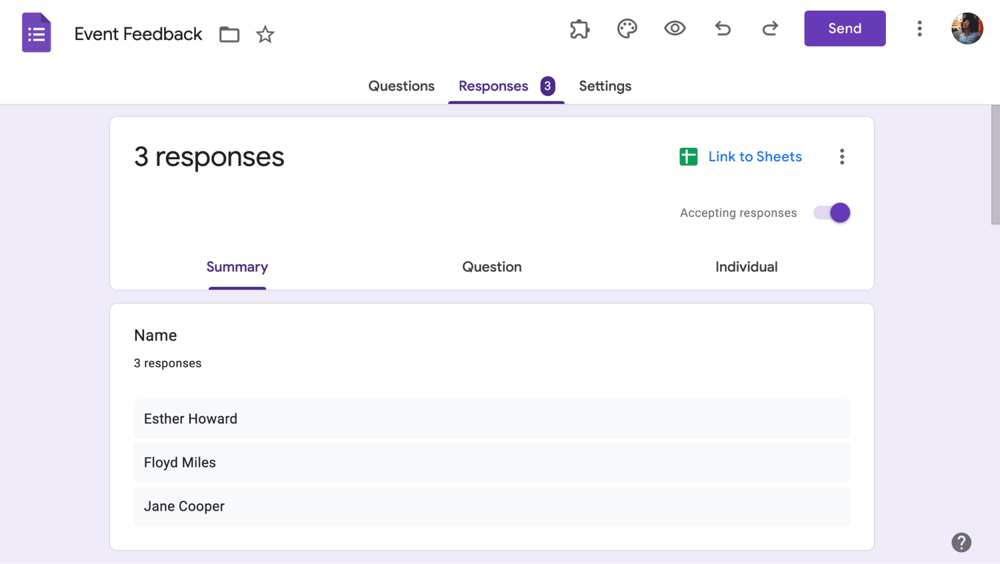
Finde den Tab “Antworten”
Der erste Schritt bei der Integration und dem Teilen deiner Google Forms Antworten ist, dein Google Form zu öffnen. Sobald du in dein Formular gehst, vorausgesetzt, dass du dein Formular erstellt und Antworten gesammelt hast, musst du zum Tab “Antworten” gehen.
2. Klicke auf das Sheets Symbol und passe die Einstellungen an
Nachdem du zum Tab “Antworten” gegangen bist, musst du nur noch auf das Sheets Symbol klicken. Diese Aktion öffnet ein Einstellungsmenü, in dem du bestimmte Einstellungen ändern kannst. Wenn du ein neues Spreadsheet für dein Formular öffnen möchtest, lass die Einstellungen wie sie sind. Wenn du jedoch die Antworten deines Formulars mit einem bestehenden Spreadsheet verknüpfen möchtest, ändere die Einstellung auf “Bestehendes Spreadsheet auswählen.”
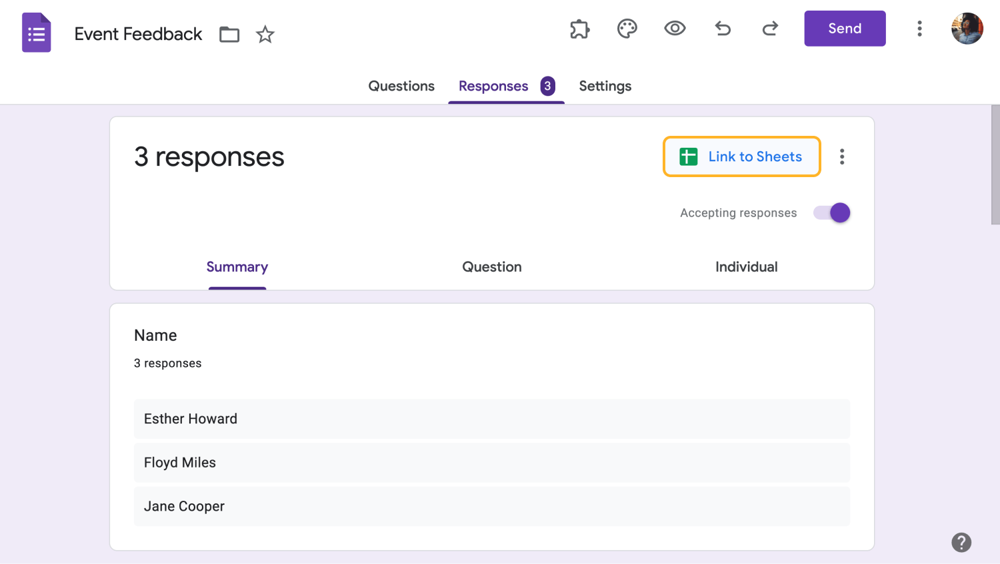
Senden Sie Antworten an Ihr Google Sheets-Konto
Wenn Sie eine neue Tabelle öffnen, öffnet Google Forms einen neuen Tab und bringt Sie zur neu erstellten Tabelle. Wenn Sie jedoch eine vorhandene Tabelle auswählen, gelangen Sie zu einem Google Drive-Menü, in dem Sie auswählen können, welche vorhandene Tabelle Sie mit Ihrem Formular verknüpfen möchten.
3. Klicken Sie auf "Teilen" und fügen Sie die Teilnehmer hinzu.
Nachdem Ihre Antworten in Google Sheets integriert wurden, können Sie auf die Schaltfläche "Teilen" in Ihrer Tabelle klicken. Dadurch wird ein Menü geöffnet, in dem Sie die Personen hinzufügen können, mit denen Sie Ihre Tabelle teilen möchten.
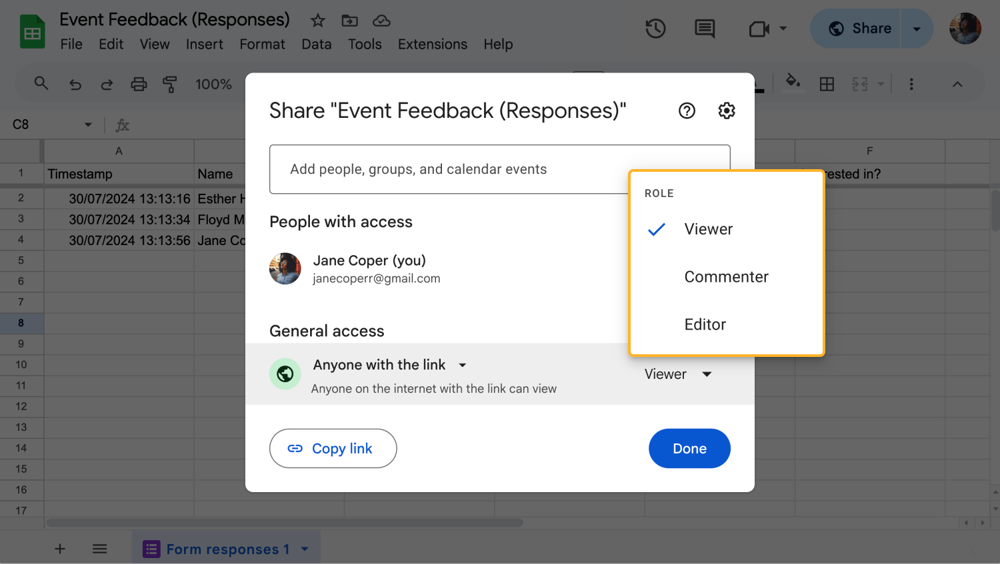
Passen Sie die Freigabeeinstellungen an
In diesem Menü können Sie auch die allgemeinen Zugriffseinstellungen der Tabelle ändern, sehen, wer Zugriff darauf hat, den Link zur Tabelle kopieren oder weitere Einstellungen ändern, indem Sie auf das Zahnradsymbol oben rechts im Menü klicken.
💡Beim Senden der Tabelle an jemanden sollten Sie darauf achten, zwischen "Bearbeiter" und "Betrachter" zu wählen, je nachdem, welche Rolle sie haben sollen.
4. Klicken Sie auf "Fertig"
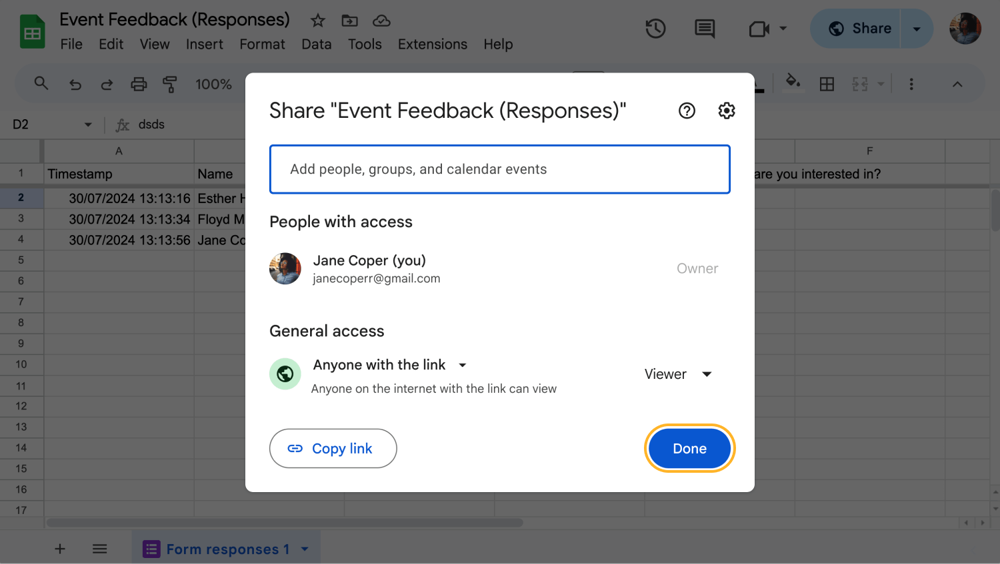
Teilen Sie Ihre Tabelle
Nachdem Sie mit der Anpassung Ihrer Einstellungen und der Liste der Teilnehmer fertig sind, müssen Sie nur noch auf die Schaltfläche "Fertig" klicken. Die Personen, mit denen Sie Ihre Tabelle geteilt haben, erhalten eine E-Mail, in der sie über Ihre Freigabe informiert werden. Von dort aus müssen Sie nur noch die Ergebnisse mit Ihrem Team analysieren.
Warum müssen Sie Ihre Antworten analysieren?
Der Prozess des Teilens Ihrer Antworten und deren Integration in Ihre Datenbanken sind die Schritte zur Erreichung eines Endziels, nämlich der ordnungsgemäßen Analyse Ihrer Antworten. Die Bedeutung der Analyse Ihrer Antworten kann der Unterschied zwischen dem Erfolg oder dem Scheitern Ihres Unternehmens oder Ihrer Organisation sein. Hier sind noch einige Gründe, warum Sie Ihre Formularantworten analysieren sollten:
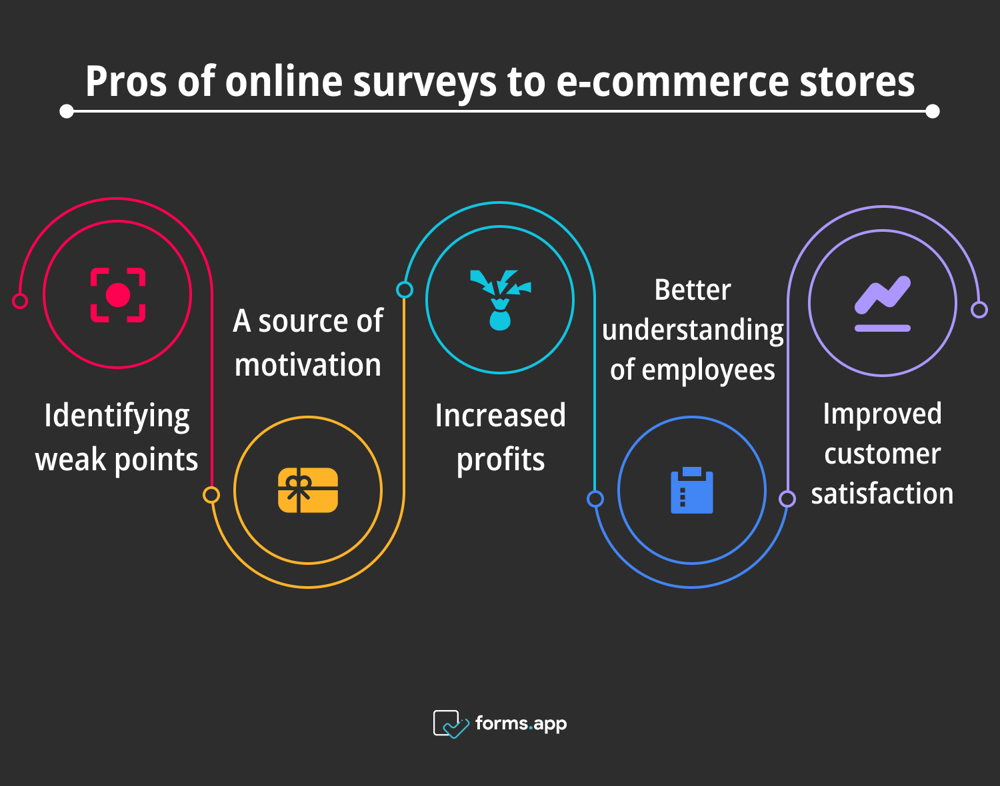
Vorteile der Analyse von Antworten
1. Identifizierung von Schwachstellen: Ein guter Analyseprozess hilft Ihnen, die Schwachstellen Ihres Unternehmens zu identifizieren und zu optimieren.
2. Eine Quelle der Motivation: Während Sie Schwachstellen identifizieren, können Sie den Analyseprozess auch nutzen, um starke Punkte zu identifizieren und entsprechend zu belohnen, um die Motivation in Ihrem Team zu steigern.
3. Erhöhte Gewinne: Durch die Analyse Ihrer Antworten können Sie auch Ihre Gewinne steigern, wenn Sie die notwendigen Maßnahmen basierend auf Ihren Analysen ergreifen.
4. Besseres Verständnis der Mitarbeiter: Eine Umfrage und Analyse Ihrer Mitarbeiter hilft Ihnen, sie besser zu verstehen und ihre Leistung zu verbessern.
5. Verbesserte Kundenzufriedenheit: 85% der Kundenabwanderung aufgrund schlechter Servicequalität war vermeidbar, und die Analyse von Umfragen, die sich an Ihre Kunden richten, kann Ihnen helfen, die Servicequalität zu verbessern und Kundenabwanderung zu verhindern.
Darüber hinaus stellt die Analyse Ihrer Antworten sicher, dass Sie die Probleme erkennen können, die Sie mit Ihrer Belegschaft haben, und potenzielle Verbesserungen, die Sie vornehmen müssen. Dadurch erhalten Sie die Möglichkeit, diese Bereiche zu beheben. Es kann auch eine großartige Motivationsquelle sein, die es Ihnen ermöglicht, die positiven Bereiche Ihres Unternehmens zu sehen und entsprechend zu belohnen.
Google Sheets-Integration auf forms.app
Wenn Sie eine bessere Erfahrung mit der Integration nicht nur zu Google Sheets, sondern auch zu vielen anderen Datenbanken haben möchten, ist forms.app die richtige Wahl für Sie. Der Prozess der Integration Ihrer Antworten in Google Sheets kann mühsam sein, insbesondere wenn Sie mit einem Formular arbeiten, das häufig aktualisiert werden muss. Aus diesem Grund hat forms.app eine schnellere Lösung entwickelt.
Die Registerkarte "Verbinden"
Die Registerkarte "Verbinden" innerhalb Ihrer Formularerstellung ist ein Game-Changer. forms.app bietet Integrationsdienste nicht nur für Google Forms, sondern auch für zahlreiche andere Datenbanken, wie Google Analytics, Drive und sogar Microsoft Excel. Außerdem müssen Sie nicht zu einer anderen Registerkarte wechseln und Google Sheets öffnen; Sie müssen sich nur in Ihrem Konto für die jeweilige Datenbank anmelden, nachdem Sie auf die Schaltfläche "Verbinden" geklickt haben.
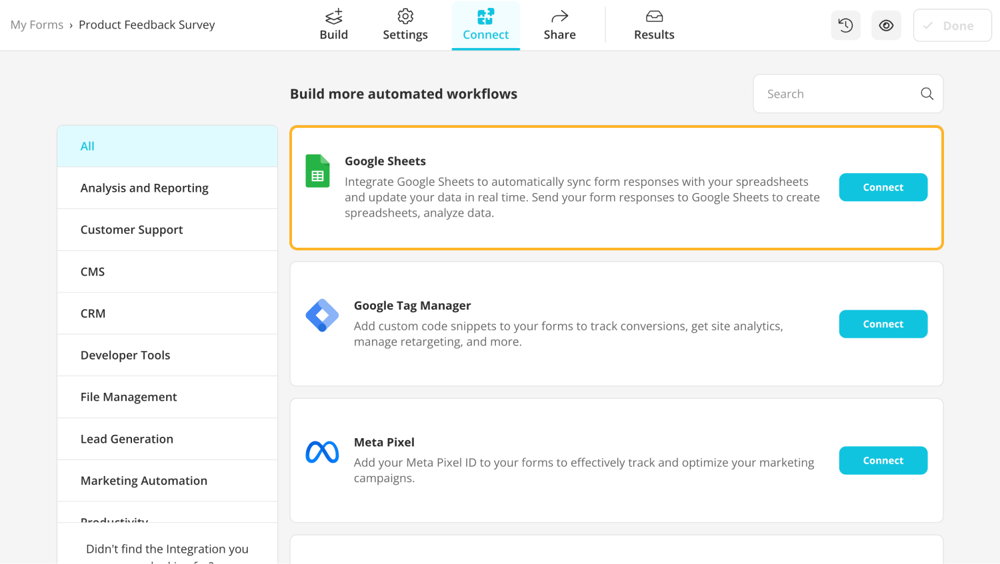
Verbinden Sie Ihr forms.app-Formular mit Google Sheets
Das beeindruckendste Feature, das forms.app bietet, ist ein automatisierter Integrationsprozess. Während Sie bei anderen Plattformen Ihre Antworttabelle manuell aktualisieren müssen, bietet forms.app ein automatisiertes Integrationsfeature, mit dem Sie Google Sheets integrieren können, um Formularantworten automatisch mit Ihren Tabellen zu synchronisieren und Ihre Daten in Echtzeit zu aktualisieren.
💡forms.app analysiert auch Ihre Antworten! Gehen Sie zur Registerkarte "Ergebnisse", um mehr zu erfahren.
Häufig gestellte Fragen zum Teilen von Google Forms-Antworten
Jetzt, da wir den Prozess und die Bedeutung des Teilens, Integrierens und Analysierens Ihrer Google Forms-Antworten verstanden haben, ist es an der Zeit, einige der häufig gestellten Fragen zum Teilen von Google Forms-Antworten zu beantworten. Wir empfehlen, sich die Fragen zumindest einmal anzusehen, da sie einen großen Wert in Bezug auf Details zum Teilungsprozess haben.
Während die Veröffentlichung des Formulars selbst anders abläuft, werden die Antworten des Formulars wie folgt öffentlich gemacht:
Integrieren Sie Ihre Antworten wie gewohnt in Google Sheets. Wenn Sie jedoch in Sheets auf die Schaltfläche „Freigeben“ klicken, wählen Sie unter dem Abschnitt „Allgemeiner Zugriff“ die Option „Eingeschränkt“. Dort müssen Sie „Jeder mit dem Link“ auswählen. Mit dieser Option kann jeder, der den Link zur Kalkulationstabelle hat, die Beantwortungen sehen, wodurch Ihre Beantwortungen öffentlich werden.
Leider gibt es keine Möglichkeit, einzelne Antworten aus Google Forms zu exportieren, aber es ist möglich, die Antworten in der Datenbank herunterzuladen und zu trennen. Um Ihre Antworten herunterzuladen, gehen Sie im Formular auf die Registerkarte „Antworten“, klicken Sie auf die drei vertikalen Punkte in der oberen rechten Ecke neben dem Google Sheets-Symbol und klicken Sie auf „Antworten herunterladen (.csv)“.
Sie können Ihre Google Forms-Beantwortungen mit jedem teilen, den Sie mögen, sie öffentlich machen oder den Link zu Ihrer Tabelle kopieren und in sozialen Medien teilen. Um zu erfahren, wie Sie dies tun können, folgen Sie bitte den obigen Schritten.
Google Forms kann in das PDF-Format exportiert werden. Um Ihr Formular als PDF zu exportieren, öffnen Sie Ihr Formular, klicken Sie auf die drei vertikalen Punkte oben rechts auf der Seite neben der Schaltfläche „Senden“ und klicken Sie auf „Drucken“. Wählen Sie auf der Pop-up-Seite die Option „Als PDF speichern“ aus dem Druckdialogfeld. Klicken Sie anschließend auf „Speichern“, und das endgültige Dokument wird als PDF exportiert, das Sie mit anderen teilen können.
Wichtige Punkte zum Mitnehmen
Zusammenfassend ist das Teilen Ihres Formulars in Google Forms, die Integration in Datenbanken und die Analyse der Ergebnisse ein einfacher, aber wichtiger Prozess. Daher sollten die Schritte sorgfältig befolgt werden. Das Teilen und Analysieren von Antworten ist auch wichtig, da es Ihnen ermöglicht, die Probleme zu sehen, die Sie beheben müssen, und die Verbesserungen, die Sie vornehmen müssen.
In diesem Artikel haben wir besprochen, wie Sie Ihre Antworten in Google Forms teilen und integrieren können, die Gründe für die Analyse Ihrer Antworten und einen besseren Weg, um den Vorgang des Teilens Ihrer Antworten mit forms.app zu durchlaufen. Wir haben auch einige der häufig gestellten Fragen zum Teilen Ihrer Google Forms Antworten untersucht. Wir empfehlen, beide Plattformen auszuprobieren, um die beste Leistung bei Ihrem Analyseprozess zu gewährleisten.
forms.app, dein kostenloser Formulargenerator
- Unbegrenzte Ansichten
- unbegrenzte Anzahl von Fragen
- unbegrenzte Benachrichtigungen